wps启用宏
WPS中启用宏,可以按照以下详细步骤进行操作,不同版本的WPS Office可能在界面布局和具体选项上略有差异,但总体流程相似。
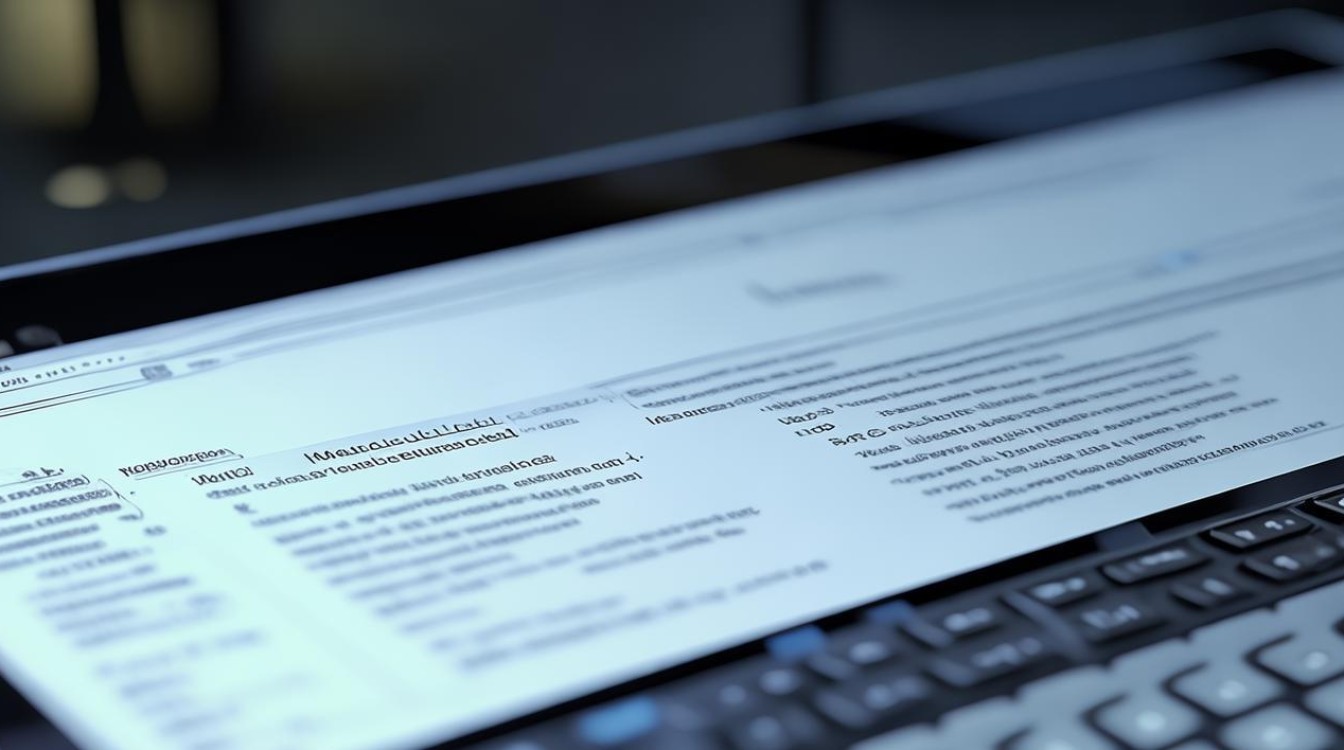
前期准备
-
确认WPS版本:确保你使用的是支持宏功能的WPS Office版本,某些精简版或免费版可能不包含宏功能,需要升级到企业版或其他高级版本。
-
下载并安装VBA模块:对于部分WPS版本,可能需要单独下载并安装VBA模块才能启用宏功能,你可以从官方渠道或可信的第三方网站下载“WPS的VBA模块”程序,并按照提示进行安装。
启用宏功能
通过WPS选项启用宏功能
-
打开WPS软件并进入设置:启动WPS Office软件,点击左上角的“文件”菜单选项,选择下方的“选项”进入设置界面。
-
找到宏安全设置:在选项窗口中,选择左侧的“信任中心”选项,右侧会显示“宏安全”的设置区域,若此时没有允许启用所有宏的选项,可以点击左侧的“信任中心设置”按钮,进一步找到宏设置相关的功能选项。
-
启用宏功能:选择好宏安全级别后,确保勾选了允许启用所有宏的选项(注意:启用所有宏可能会带来安全风险,建议仅在可信环境下使用),然后点击“确定”按钮完成设置,保存更改后,重新启动WPS软件,即可正常使用宏功能。
通过WPS表格启用宏功能(以WPS表格为例)
-
打开开发工具选项卡:在WPS表格中,找到并点击上方的“开发工具”选项卡,如果该选项卡未显示,可以通过“文件”->“选项”->“自定义功能区”来添加。
-
进入宏安全性设置:在“开发工具”选项卡下,找到并点击“宏安全性”按钮。
![wps启用宏 wps启用宏]()
-
设置宏启用选项:在弹出的对话框中选择“信任中心”,然后点击“信任中心设置”,在左侧导航栏中找到并点击“宏设置”,最后在右侧勾选“启用所有宏”(同样,请注意安全风险)。
-
保存并应用设置:完成以上步骤后,点击“确定”保存设置,即可正常使用宏功能。
运行宏
-
打开宏窗口:在“开发工具”选项卡中,点击“宏”按钮,打开宏窗口。
-
选择宏:在宏窗口中,选择希望运行的宏。
-
运行宏:点击“运行”按钮,宏将自动执行。
管理宏
-
编辑宏:如果需要修改已创建的宏,可以在宏窗口中选择该宏,然后点击“编辑”按钮,在VBA编辑器中对宏代码进行修改。
-
删除宏:在宏窗口中选择不再需要的宏,点击“删除”按钮即可。
![wps启用宏 wps启用宏]()
-
导出和导入宏:为了备份或共享宏,可以将宏导出为文件,然后在需要时导入到其他工作簿中。
注意事项
-
安全风险:启用宏功能可能会增加安全风险,因为宏代码可能包含恶意代码,建议仅在可信环境下使用,并定期检查宏代码的安全性。
-
备份数据:在运行宏之前,建议备份重要数据,以防万一。
-
审核宏代码:如果宏来源不明,建议在使用前审核其代码,确保无恶意内容。
FAQs
-
问题:如何在WPS中快速启动宏?
- 答案:你可以通过设置快捷键来快速启动宏,在“开发工具”选项卡中,点击“宏”按钮,选择需要运行的宏,然后点击“选项”按钮,在弹出的“宏选项”对话框中,设置一个快捷键,并点击“确定”,以后,只需按下该快捷键即可快速启动宏。
-
问题:WPS中的宏无法执行怎么办?
- 答案:如果宏无法执行,并且提示“该工程中宏被禁用”,可能是因为宏安全性设置过高,你需要检查并调整宏安全性设置,在“开发工具”选项卡中,点击“宏安全性”按钮,选择“信任中心”,然后点击“信任中心设置”,在左侧导航栏中找到并点击“宏设置”,将安全级别调整为“中”或更低(注意安全风险),然后点击“确定”保存设置
版权声明:本文由 数字独教育 发布,如需转载请注明出处。


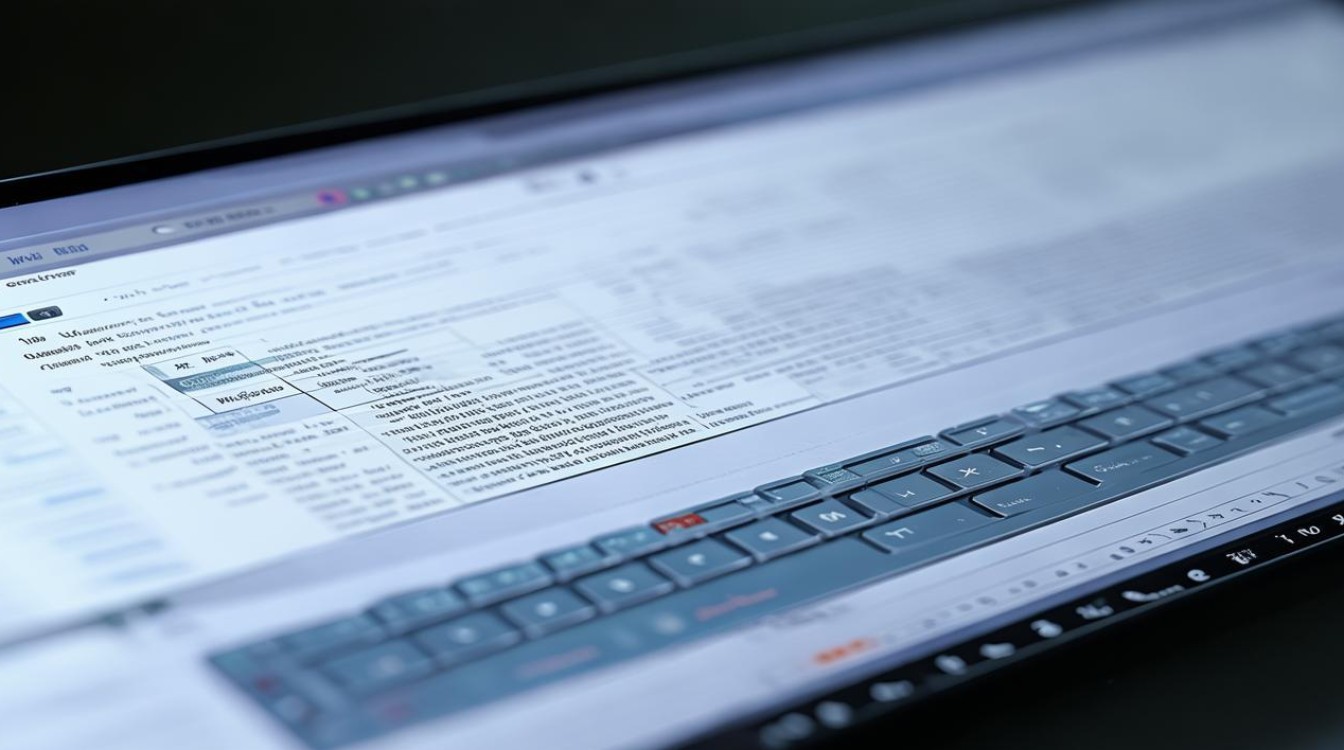












 冀ICP备2021017634号-12
冀ICP备2021017634号-12
 冀公网安备13062802000114号
冀公网安备13062802000114号